วิธีการ Set email account ใน Mac OS X Mail
1. เมื่อได้ E-mail account, password แล้ว ให้ทำการเปิดโปรแกรม Mail

2. ในกรณีที่เครื่องของคุณยังไม่เคยมีการ Set up Mail Account มาก่อนเลย หน้าต่าง New Account จะถูกเปิดขึ้น
เพื่อทำการสร้าง Account ใหม่ให้คลิกปุ่ม Continue (ข้ามไปยังวิธีข้อที่ 5)
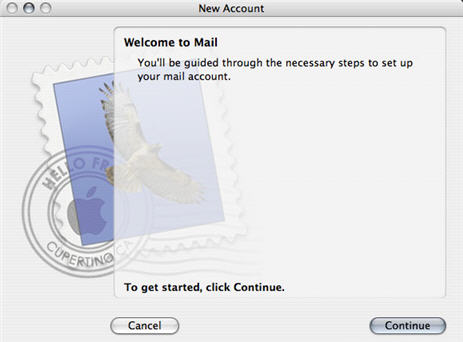
3. หรือเมื่อเปิดโปรแกรม Mail ขึ้นมาแล้วให้ไปที่เมนูด้านบน ให้คลิกเลือก Mail > Preferences
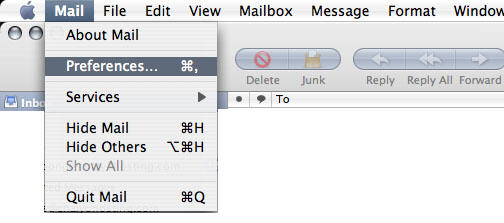
4. หน้าต่าง Account จะถูกเปิดขึ้นให้ให้คลิกที่เครื่องหมาย + เพื่อทำการ สร้าง account ใหม่
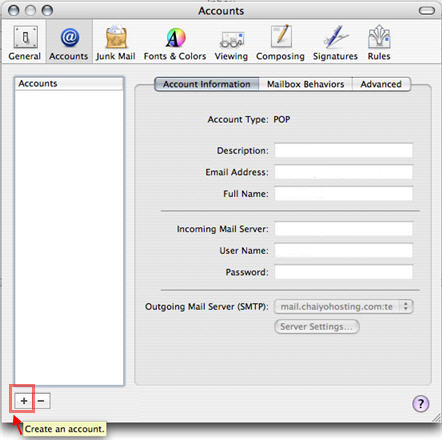
5. ขึ้นหน้าต่างของ New Account เลือกชนิดของ Mail Server ให้เป็น POP3
=> Account Description, ใส่ชื่อที่ท่านต้องการแสดงให้ผู้อื่นเห็นในช่อง
=> Full Name คือ FROM ของผู้ที่รับอีเมล์ของเรา
=> Email Address : ลงไปในช่อง E-mail Address เช่น account@yourdomain.com
=> คลิกที่ Continue
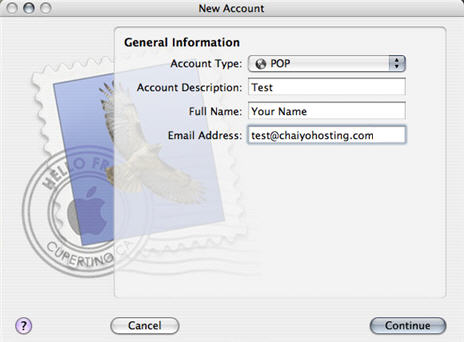
6. ที่ช่อง Incoming mail server = mail.yourdomain.com
ตัวอย่างเช่น : mail.chaiyohosting.com
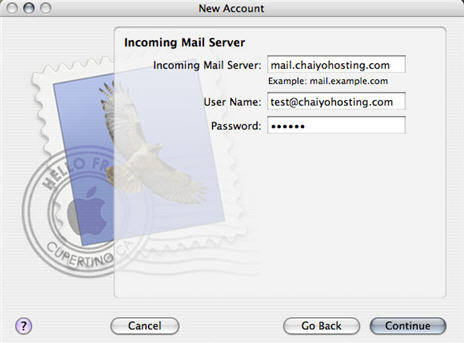
และ ใส่ User Name (Account name)
และ Password ของ Mail Account
ที่ต้องการใช้งานนั้นๆ เสร็จแล้วคลิก Continue ระบบจะทำการตรวจสอบความถูกต้องของ
Mail Account ถ้าถูกต้องจะเข้าสู่ขั้นตอนถัดไป
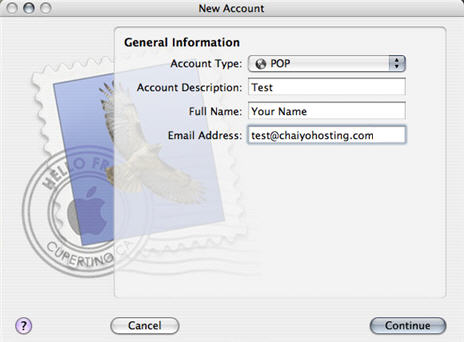
7. ที่ช่อง Outgoing mail server = mail.yourdomain.com ตัวอย่างเช่น : mail.chaiyohosting.com
ใส่ User Name (Account name) และ Password ของ Mail Account ที่ต้องการใช้งานนั้นๆ เสร็จแล้วคลิก Continue
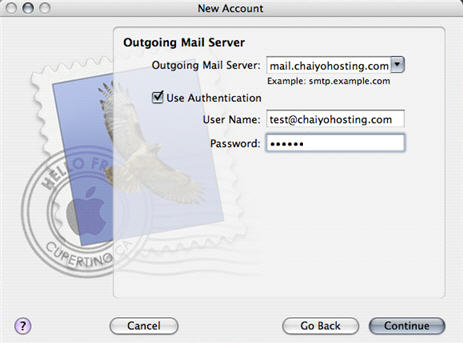
8. ขั้นตอนถัดไปจะแสดงข้อมูลของ Email Account มาให้เพื่อตรวจสอบความถูกต้องเสร็จแล้วคลิก Continue
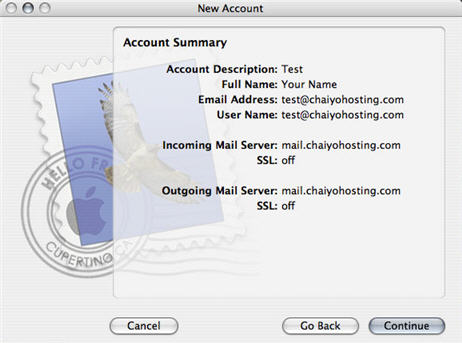
9. เสร็จสิ้นการสร้าง Email Account ใหม่ให้คลิกปุ่ม Done
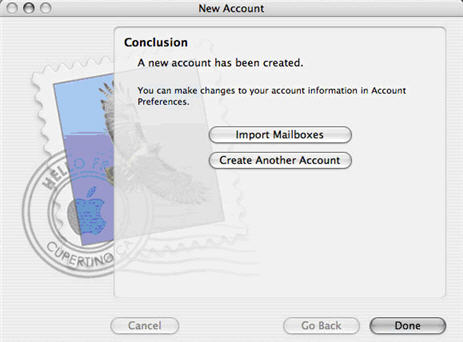
10. เสร็จเรียบร้อยแล้วให้ทดสอบการสร้าง Mail Account โดยการทดสอบรับ-ส่งเมลล์

